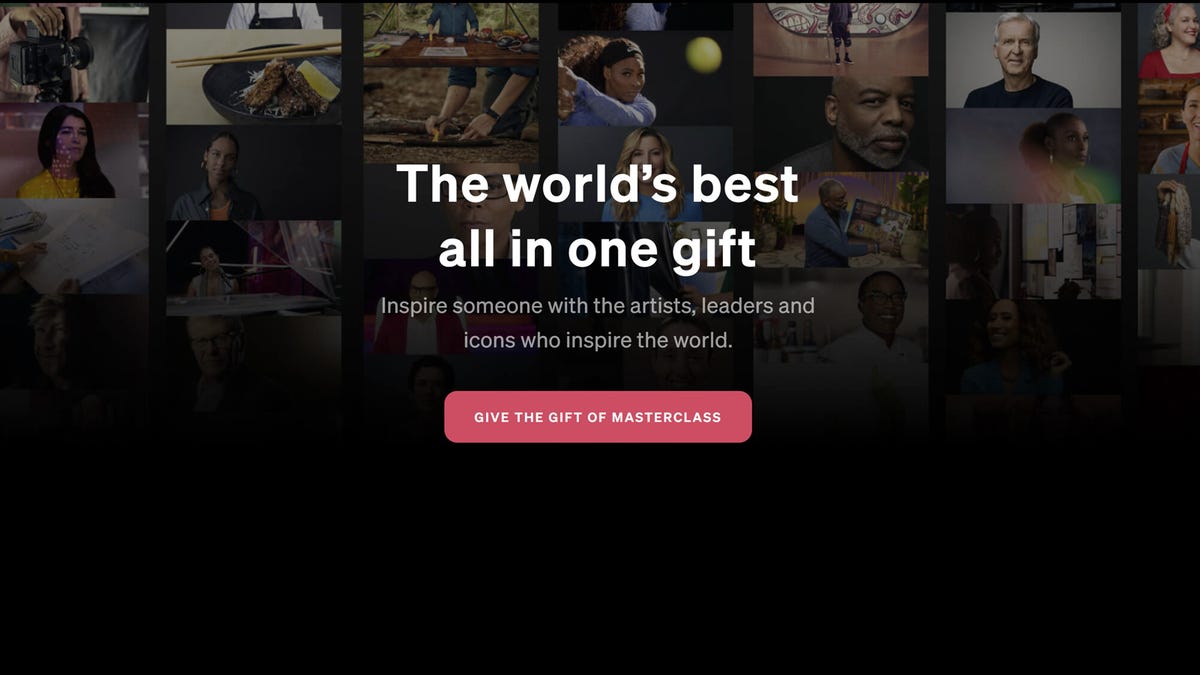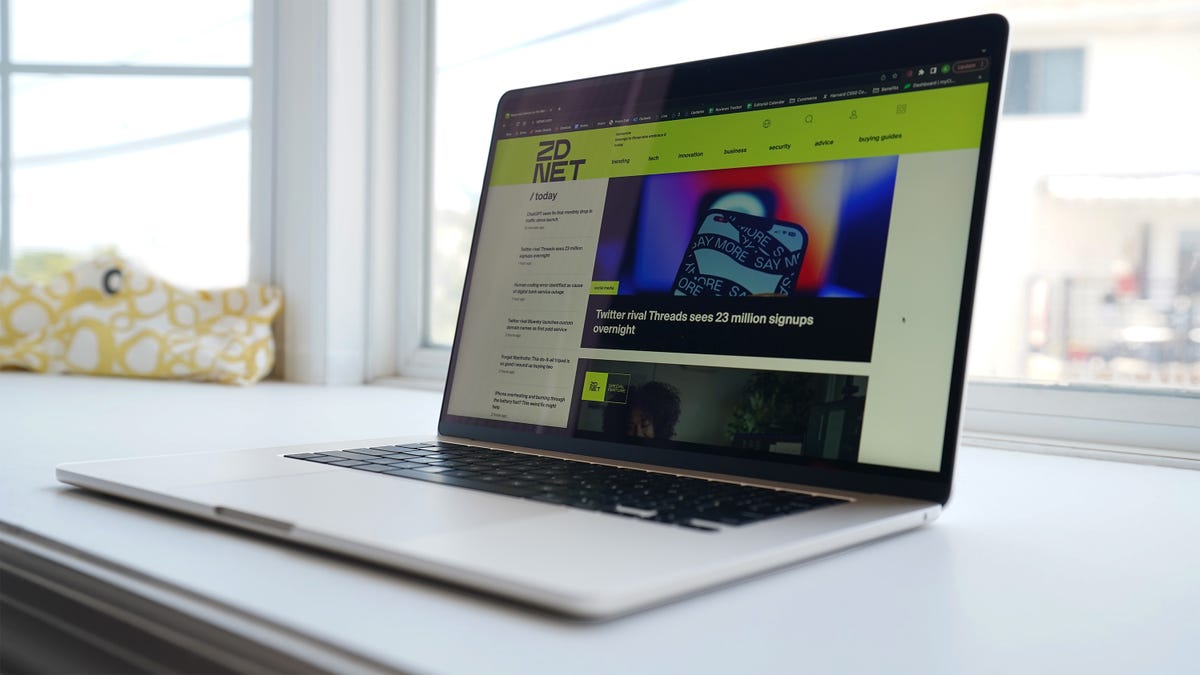Google存储空间不足?使用这些技巧避免额外付费
避免Google存储空间不足并额外付费的技巧
如果您在谷歌账户中存储了大量文件、电子邮件和照片,您可能会收到一个烦人的警告消息,告诉您即将用完空间。谷歌为每个用户提供的15GB免费空间可能很快就会用完,特别是如果您使用了很多谷歌服务,比如Gmail、谷歌云盘和谷歌照片。如果您想避免升级到付费存储计划,或者只是想在数字文件柜中腾出一些空间,这里有一些关于如何释放一些空间的提示。
我们建议您在桌面上进行此操作,而不是在移动设备上,因为您在排序和管理文件时会更容易,但我们将为您介绍两种过程。
1. 首先删除大文件
如果您希望将大部分项目保留在谷歌云盘和Gmail中,您可以通过按文件大小对每个服务进行排序,并仅删除一个或两个大文件,而不是几十个较小的文件。删除占用多个兆字节空间的一个或两个视频比对相同文件大小的数百个旧文档进行筛选以决定哪些可以删除要容易得多。
以下是如何在桌面上的谷歌云盘中按大小删除文件的方法:
1. 登录您的谷歌云盘账户。
2. 登录后,点击屏幕左侧菜单中的存储。
3. 存储页面应该会按照文件大小从大到小列出您的文件,但如果没有,请点击屏幕右侧的已使用存储空间。现在文件应该按照从大到小的顺序排列。
4. 点击您要删除的大文件进行选择,然后点击屏幕顶部出现的垃圾桶,一旦选择了项目,或将大文件拖到屏幕左侧的垃圾桶。
5. 点击屏幕左侧菜单中的垃圾桶进入垃圾箱菜单。
6. 点击屏幕右上角的清空垃圾箱。
7. 点击永久删除,您的文件将被删除。
您也可以在谷歌云盘应用中进行此操作。以下是具体步骤:
1. 打开谷歌云盘应用并登录您的账户。
2. 在屏幕右下角点击文件。
3. 在屏幕顶部附近的我的云盘下方点击名称。
4. 点击已使用存储空间。这将按照从大到小的顺序排列您的文件。
5. 点击您要删除的项目旁边的三个点(…)。
6. 点击移除。
7. 在屏幕顶部左侧的在云盘中搜索旁边的汉堡图标(三个堆叠的线)。
8. 点击垃圾箱。
9. 在屏幕右上角的三个点(…)。
10. 点击清空垃圾箱。
无论您需要腾出更多空间,还是只是保持Gmail的整洁,都可以轻松为服务提供存储空间。
James Martin/CNET
您还可以在桌面上的Gmail中按大小排列和删除文件。以下是具体步骤:
1. 登录您的Gmail账户。
2. 在搜索栏中输入has:attachment larger:10MB,例如,然后点击搜索。这将显示所有附件大小大于10MB的电子邮件,按照从大到小的顺序排列。您可以使用这种格式来按其他大小文件进行筛选,而不仅仅是10MB的文件。
3. 选择要删除的每封电子邮件左侧的复选框,然后点击屏幕右上角的垃圾桶图标。
4. 点击屏幕左侧的回收站,进入回收站菜单。如果你没有看到回收站,点击更多,然后回收站应该在展开的菜单中。
5. 进入回收站后,点击屏幕顶部的立即清空回收站。
以下是在Gmail应用程序中按大小排列和删除文件的方法:
1. 打开Gmail应用程序并登录到你的帐户。
2. 在搜索栏中输入has:attachment larger:10MB并点击搜索。这将显示所有附件大小大于10MB的电子邮件,从大到小排列。你可以使用这种格式来过滤其他大小的文件,而不仅仅是10MB的文件。
3. 点击你想删除的电子邮件。
4. 点击屏幕右上角的垃圾桶图标。
5. 点击屏幕左上角的<。
6. 点击屏幕左上角与搜索邮件相邻的汉堡图标。
7. 点击回收站。
8. 点击立即清空回收站。
请注意,一旦文件被放入回收站,将在30天后自动删除。
2. 清空Gmail垃圾邮件文件夹
很容易忘记清空你的垃圾邮件文件夹,它可能占用你的Gmail帐户中的不必要的数据。清空你的垃圾邮件文件夹 – 以及社交或促销文件夹 – 是腾出空间的另一种方法。
以下是在桌面上清空垃圾邮件文件夹的方法:
1. 登录你的Gmail帐户。
2. 登录后,点击屏幕左侧的垃圾邮件。如果你没有看到垃圾邮件,点击更多,然后垃圾邮件应该在展开的菜单中。
3. 在你的垃圾邮件文件夹中,点击立即删除所有垃圾邮件。
以下是在移动应用程序中清空垃圾邮件文件夹的方法:
1. 打开Gmail应用程序并登录到你的帐户。
2. 点击屏幕左上角与搜索邮件相邻的汉堡图标。
3. 点击垃圾邮件。
4. 点击立即删除所有垃圾邮件或立即清空垃圾邮件。
别让垃圾邮件拖慢你的Gmail速度。
Getty Images
3. 清理你的Google照片
Google还将Google照片包含在其为用户提供的15GB免费存储空间中。照片和视频占用的空间可能比基于文本的文件更多,尤其是高质量的照片和视频,因此清理旧照片和视频以释放空间是个好主意。
然而,与Google Drive和Gmail中按大小排列照片和视频的选项不同,你必须手动逐个删除项目。你可以通过选择文件并从顶部菜单中点击“i”来查看文件占用的空间大小。
以下是在桌面上从Google照片中删除照片和视频的方法:
1. 打开并登录到Google照片。
2. 将鼠标滚动到你想要删除的照片和视频上,并点击照片或视频左上角的灰色勾号图标。
3. 点击屏幕右上角的垃圾桶图标。
4. 点击移至垃圾桶。
5. 点击屏幕左侧的垃圾桶。
6. 点击屏幕右上角附近的清空垃圾桶。
7. 再次点击清空垃圾桶,完成操作。
以下是如何从Google照片移动应用中删除照片和视频的步骤:
对于苹果用户来说,请注意:如果您的Gmail与iCloud账户关联,那么这两个数字存储空间也可能会关联在一起。也就是说,当您在Google照片中启用备份和同步功能时,您iPhone上的所有本地照片将显示在Google照片中。如果您在Google照片中删除了一张照片,那么您iPhone上的本地照片也将被删除。而当本地照片被删除后,它将不会显示在iCloud中。您可以通过尝试在Google照片中删除图像来确定是否符合上述情况 – 弹出窗口会提醒您即将同时从两个地方删除照片。
1. 打开并登录Google照片。
2. 点击要删除的照片或视频。
3. 点击屏幕右下角的垃圾桶图标。
4. 点击删除。
5. 点击屏幕右下角的库。
6. 点击垃圾桶。
7. 点击屏幕右上角的三个点(…)。
8. 点击清空垃圾桶。
9. 点击删除。
如果您在任一平台上没有点击清空垃圾桶,那么您删除的照片和视频将在60天后自动删除。
额外提示:您可以在Google照片中减小一些照片和视频的文件大小。这样做将使您恢复一些空间,但会降低媒体的质量。您可以从Google支持中了解更多信息。
Google照片中的照片和视频可能占用大量存储空间。
Sarah Tew/CNET
4. 如果一切失败,请下载您的文件
如果您的存储空间仍然几乎满了,并且您不能再删除Google Drive、Gmail或Google照片中的任何项目,您可以将这些项目下载并直接存储在计算机上。
以下是如何将Google Drive文件、Gmail邮件和Google照片下载到另一个硬盘进行存储的步骤:
1. 在桌面上打开并登录您的Google Drive、Gmail或Google照片账户。
2. 选择要下载的文件、邮件或照片。
3. 点击屏幕右上角的三个点。
4. 点击下载。请注意,Gmail会将邮件下载为.eml文件。
5. 一旦项目下载并移动到您的硬盘上,您可以从账户中删除它们并清空垃圾桶。
欲了解更多信息,请查看这些10个Gmail提示和工具、九个您可能错过的Google Drive功能和五个现在可尝试的Google照片功能。
观看视频: